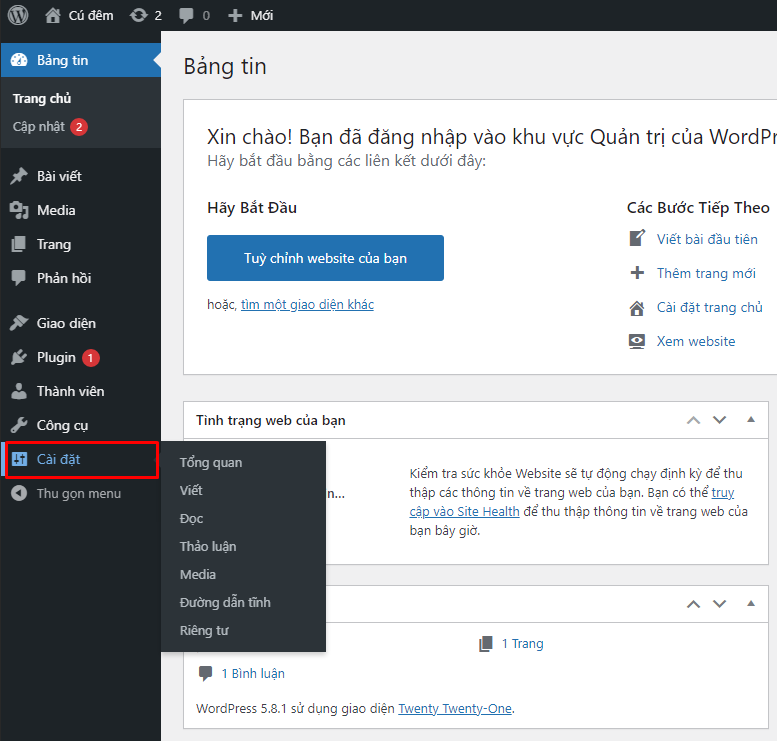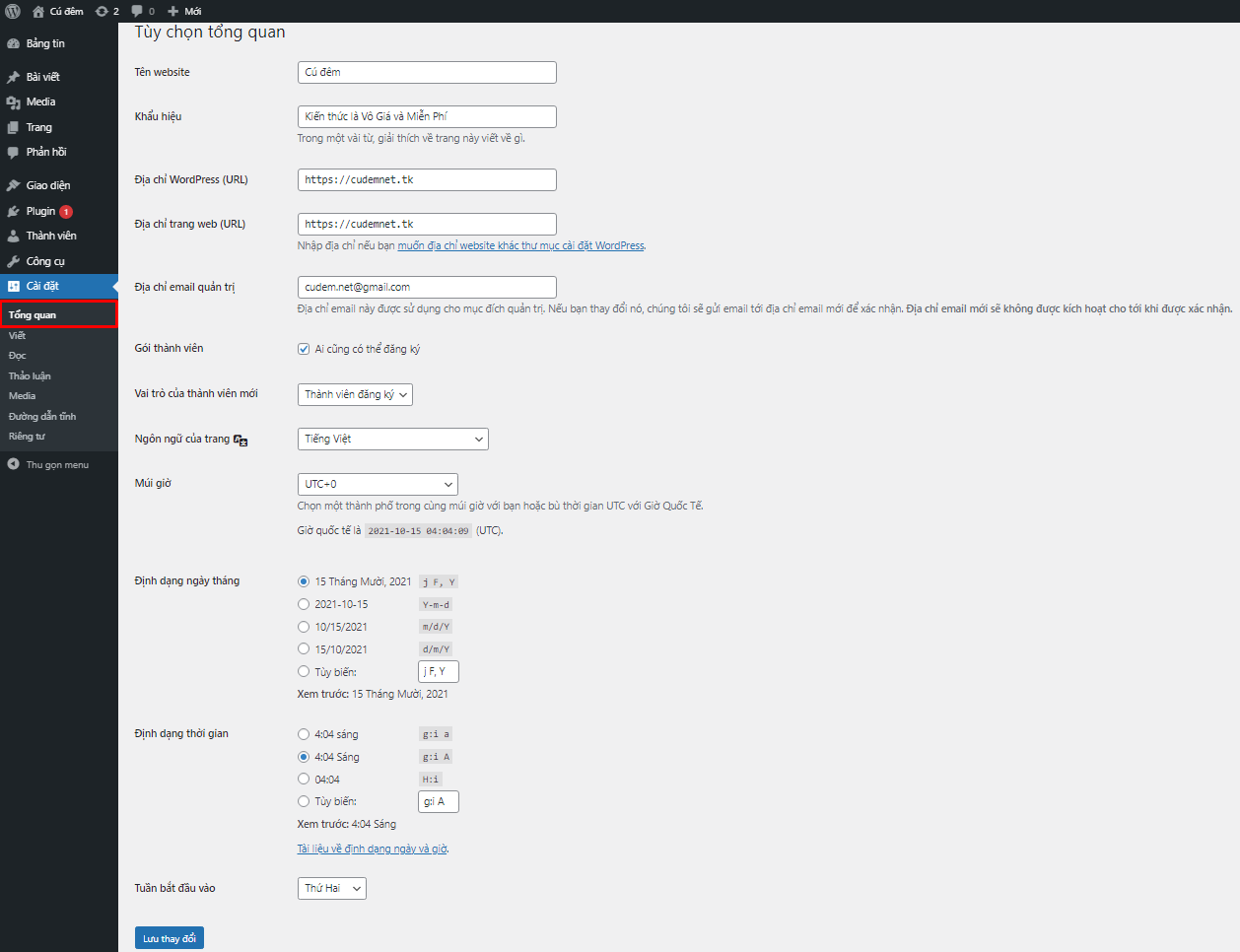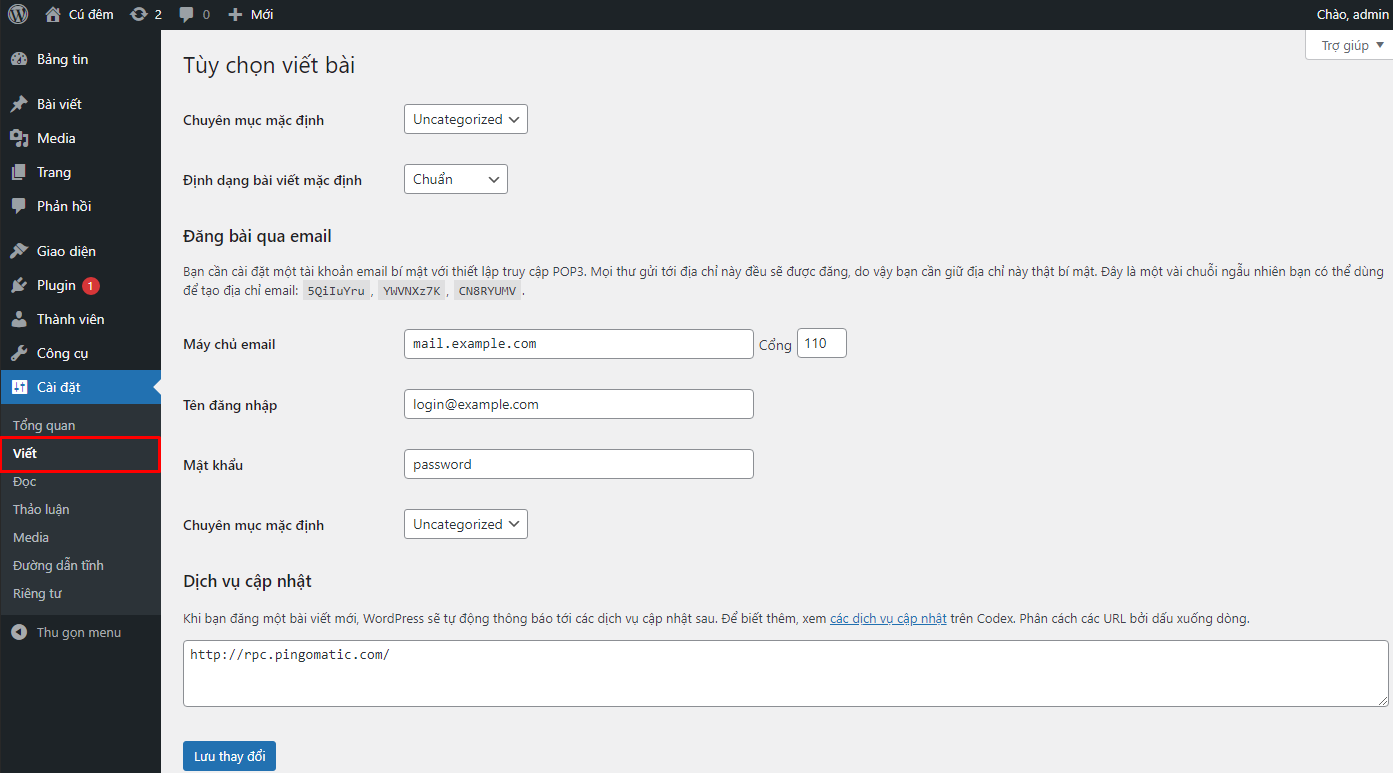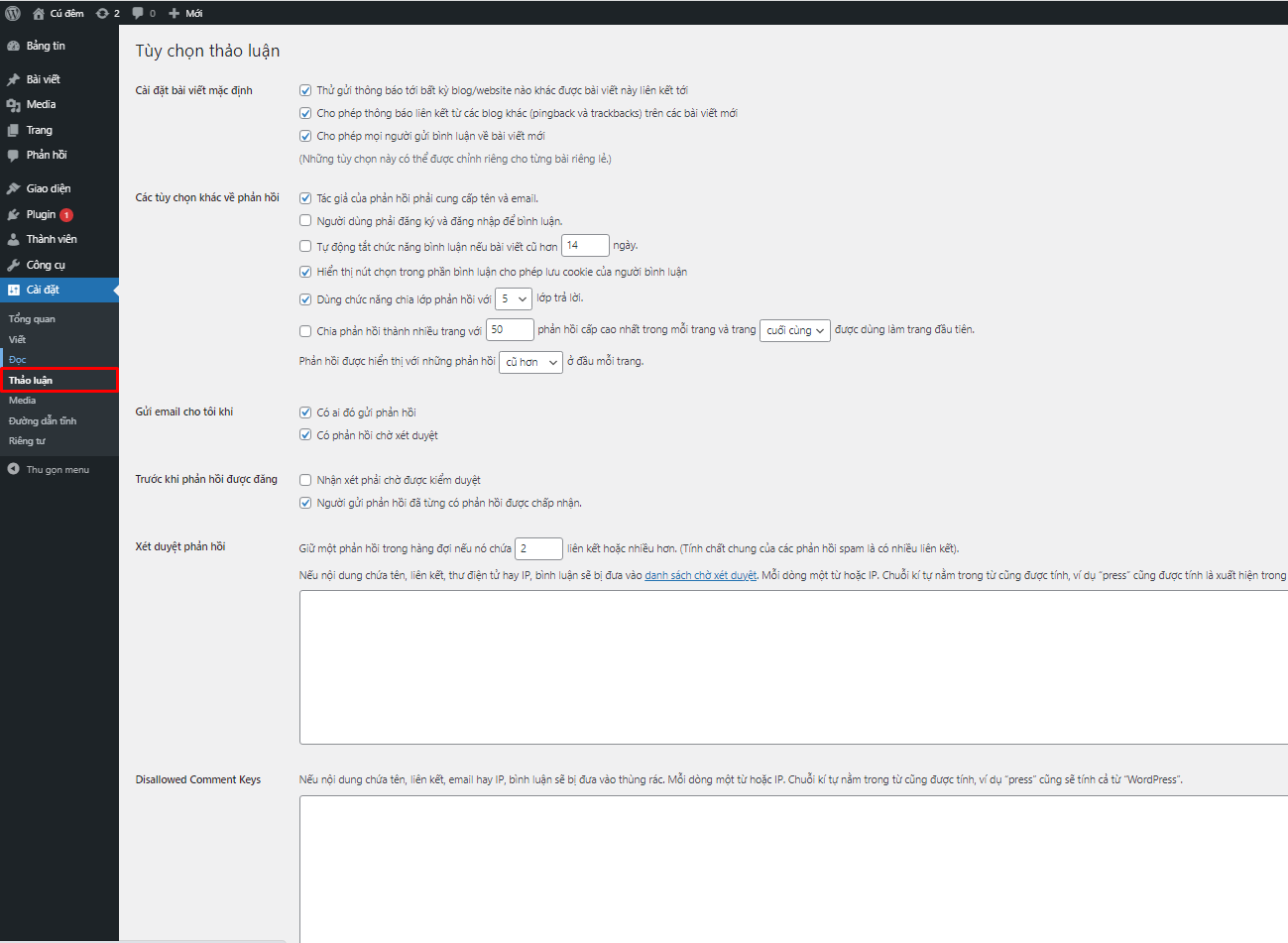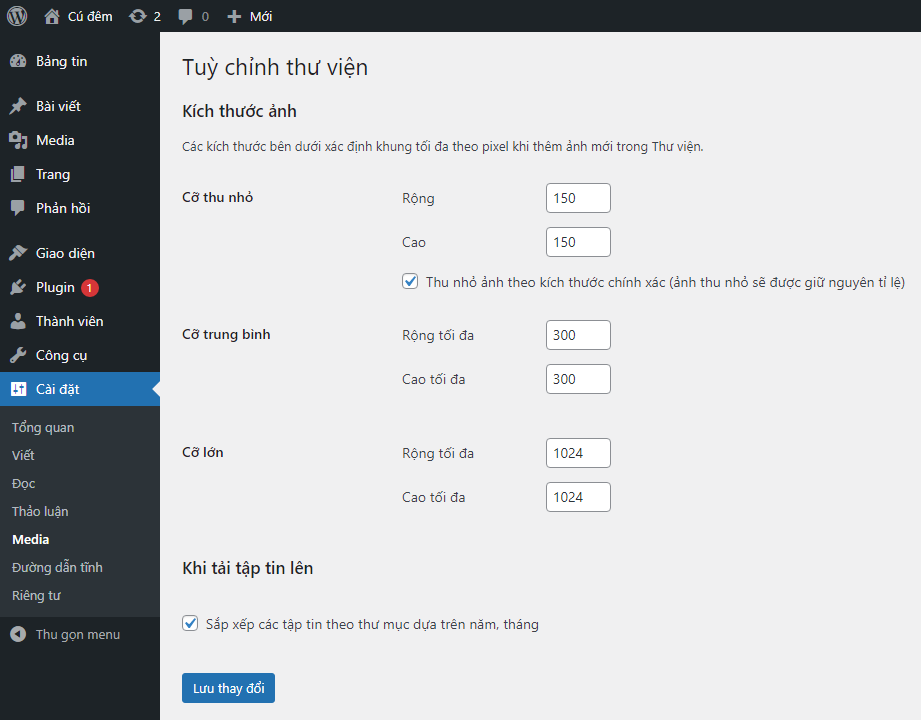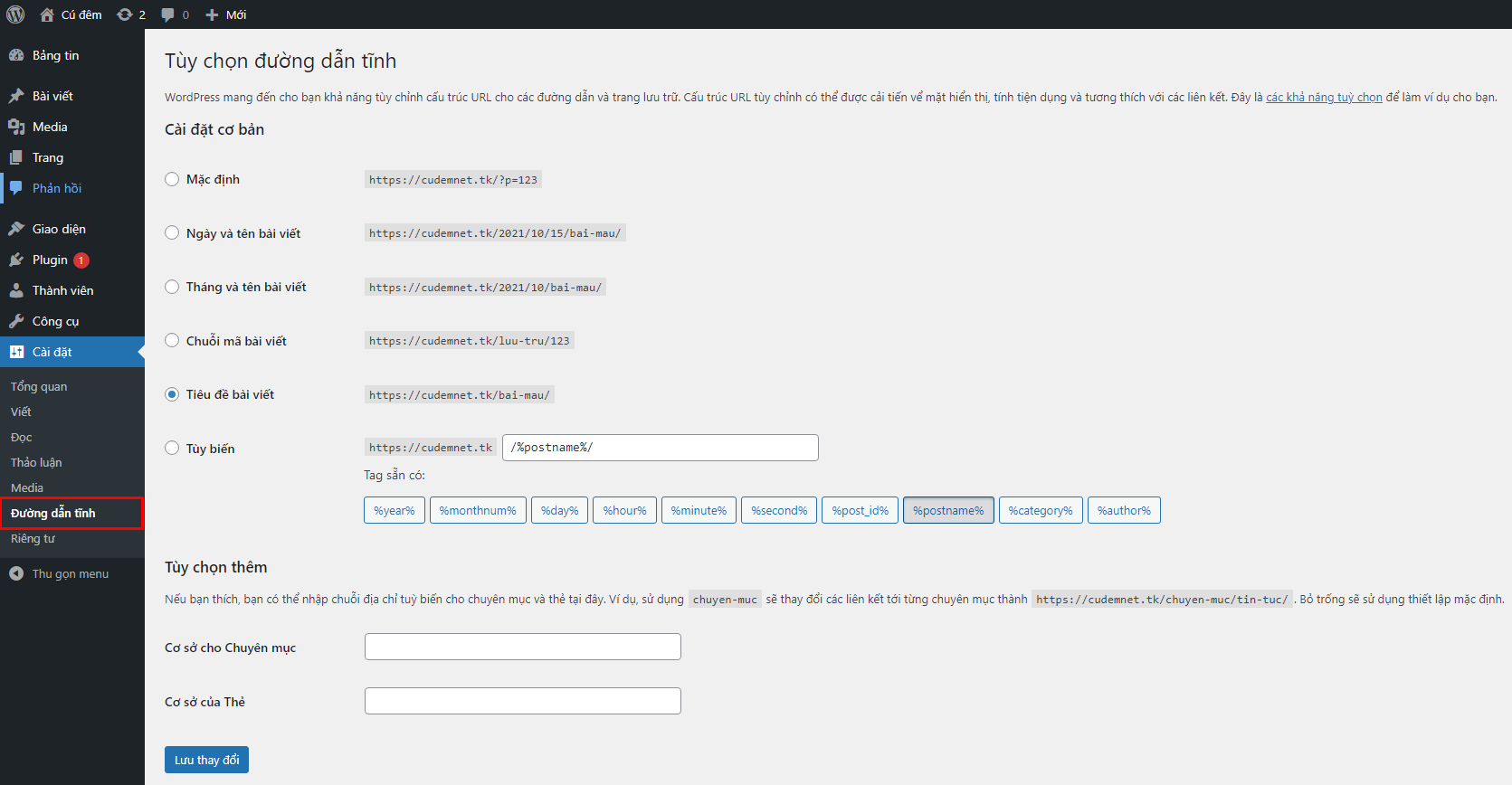Hướng dẫn quản lý mục Cài đặt trên website WordPress
Cài đặt trên website WordPress
Đối với người sử dụng nền tảng website WordPress, để có thể sử dụng và quản lý website hiệu quả, người quản trị website phải sử dụng thông thạo các công cụ của WordPress.
Đặc biệt là cách quản lý mục Cài đặt trên website WordPress. Việc này sẽ giúp cho các bạn có thể quản lý được website của mình dễ dàng hơn. Sau đây các bạn cùng mình tìm hiểu về phần Cài đặt trên website WordPress nhé.
Phần Cài đặt (Setting)
Đây là phần sẽ giúp bạn quản lý và thiết lập, tuỳ chỉnh cho toàn bộ website của bạn.
Để quản lý phần Cài đặt trên website WordPress rất đơn giản, bạn chọn phần cài đặt tại trang admin, trong phần cài đặt các mục đã được liệt kê rất rõ ràng nên chỉ cần hướng đến mục bạn muốn chỉnh sửa là được.
Cài đặt chung (General setting)
Lưu ý vì website trong hình đã được việt hoá, nên trong bài viết mình sẽ dùng tiếng Anh để giúp cho website ai chưa có việt hoá cũng có thể xem nhé
Tại đây bạn sẽ có các tuỳ chỉnh sau:
- Website name: Tên Website của bạn.
- The slogan: khẩu hiệu cho công ty hoặc tổ chức.
- WordPress address: Địa chỉ website WordPress.
- Website address: Địa chỉ trong chỉ của bạn. nếu WordPress là trang chủ thì bạn đặt giống với WordPress address nha.
- Admin email address: Địa chỉ email của người quản lý website.
- Member: Nếu bạn đánh dấu vào mục Anyone can register, khi khách vào website có thể dăng ký tài khoản người dùng trên website.
- The role of the new member: Cho phép bạn thiết lập nhóm người dùng cho những người dùng mới đăng ký sẽ được đưa vào
- Language of the page: ngôn ngữ sẽ được hiển thị trên website.
- Time zone: múi giờ ở nước bạn ở.
- Date format: Định dạnh ngày tháng năm hiển thị trên website.
- Time format: Định dạng thời gian hiển thị trên website.
Cài đặt mục Writing (viết)
- Default category: đặt chuyên mục mặc định cho bài viết của bạn.
- Default article format: định dạng mặc định cho bài viết.
Đăng bài qua email
- Email server: Email bạn đùng để đăng bài.
- Username: Tên đăng nhập vào website.
- Password: Mật khẩu đăng nhập vào website.
phần đăng bài qua email này mình sẽ nói thêm ở các bài viết sau nhé.
Cài đặt mục Reading (đọc)
- Homepage layout: tại đây sẽ có 2 lựa chọn
- hiển thị cho trang chủ với bài viết mới nhất (new post)
- hiển thị với một trang tĩnh (a static page).
- Blog page show at most: số lượng bài viết được hiển thị tối đa trên mỗi trang.
- Number of posts in RSS Feed: Số lượng bài viết mới hiển thị trên RSS Feed của website (nó tương tự với phần trên).
Cài đặt mục Discussion (thảo luận)
Mục này cho phép bạn tuỳ chỉnh chế độ bình luận trong các bài viết của bạn.
- Set default post: Các lựa chon ở đây liên quan đến việc cho phép gửi các thông báo liên kết giữa các website, và cho người dùng bình luận trong bài viết
- Other options for feedback: Các tuỳ chọn sẽ liên quan đến giữa việc bình luận và người bình luận.
- Email me when: thông báo về email khi có người dùng phản hồi, và phản hồi xét duyệt.
- Before feedback is poster: Các thiết lập liên quan đến việc kiểm duyệt trước khi được đăng.
- Review the feedback: Giữ lại một phản hồi khi nó có chứa từ khoá, nếu nội dung chứa tên, liên kết, thư điện tử hay IP, bình luận sẽ bị đưa vào danh sách chờ xét duyệt.
- Disallowed Comment Keys: Nếu nội dung chứa tên, liên kết, email hay IP, bình luận sẽ bị đưa vào thùng rác.
Cài đặt Media
Cho phép bạn chỉnh sửa cá thông số về những tập tin media như ảnh, video, nhạc. Tại mục này bạn có thể thây đổi kính cỡ hình ảnh, sắp xếp các tập tin theo thư mục dựa trên năm, tháng.
Cài đặt Permalink/Static Path (liên kết/đường dẫn tĩnh).
Permalink hay Static Path của WordPress sẽ cho bạn khả năng tuỳ chỉnh cấu trúc URL cho các đường dẫn, cấu trúc URL có thể cải tiến về mặt tiện và tương thích với các liên kết.
Kết lại
Mỗi mục cài đặt của WordPress sẽ có một tính năng riêng biệt và nhất định của nó, sau bài viết này mình hy vọng các bạn sẽ hiểu hơn về những mục có trong phần cài đặt và giúp cho việc quản lý mục Cài đặt trên website WordPress của bạn trở nên hiệu quả hơn.
Cảm ơn các bạn đã đọc bài viết.